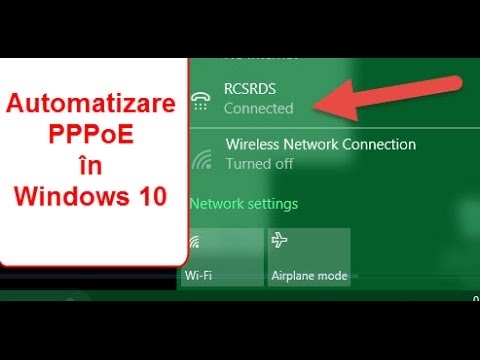Buna! Știu multe cazuri când în Windows 7, după ce m-am trezit din modul repaus, Internetul de pe computer a dispărut. Internet care a fost conectat prin Wi-Fi. Fie s-a oprit complet, fie nu a avut acces la Internet. În Windows 10, după ce laptopul se trezește din modul de repaus, puteți vedea și eroarea „Limitată”, iar Internetul prin Wi-Fi nu va funcționa. Va trebui să reporniți laptopul sau să încercați să vă reconectați la rețea. În orice caz, lucrul este foarte neplăcut și va fi cu siguranță enervant.
Acest lucru se datorează faptului că pentru a economisi bani, sistemul oprește adaptorul Wi-Fi. Și după pornire, nu mai poate funcționa normal și, prin urmare, Internetul dispare. Această problemă apare foarte des numai atunci când funcționează cu baterie. Multe probleme similare apar după ieșirea din modul de repaus: sunetul nu funcționează, tastatura sau ecranul în general. Și Internetul nu funcționează aici, este mult mai grav 🙂
Internet în Windows 10 „Restricționat” după trezirea din somn
Tot ce trebuie să faceți este să împiedicați primii zece să dezactiveze adaptorul de rețea fără fir. Pentru a face acest lucru, trebuie să accesați panoul de control prin meniul Start.

Selectați elementul Dispozitive.

Apoi deschidem manager de dispozitiv, căutăm o filă în ea Adaptoare de rețea, faceți clic dreapta pe adaptorul dvs. wireless (de obicei există cuvântul Wireless) și selectați elementul Proprietăți.

În noua fereastră, accesați fila Gestionare a energieiși debifați caseta Lăsați acest dispozitiv să se oprească pentru a economisi energie... Clic O.K.

După acești pași, asigurați-vă că debifați al doilea adaptor „Realtek PCIE FE Controller” în același mod (îl puteți apela diferit). Acesta este un adaptor de placă de rețea. Judecând după comentarii, această soluție a ajutat foarte mult.
După acești pași, problema cu Wi-Fi în Windows 10 după ieșirea laptopului și hibernare ar trebui să dispară.
De asemenea, puteți încerca să setați performanța maximă pentru adaptorul wireless în setările de alimentare. Dacă este ceva, voi completa articolul cu aceste informații.
Scrieți în comentarii despre rezultate, puneți întrebări.